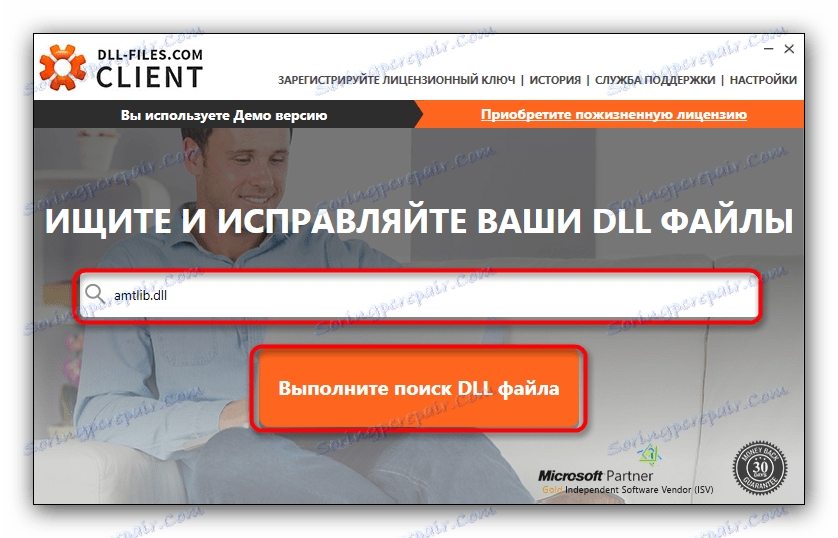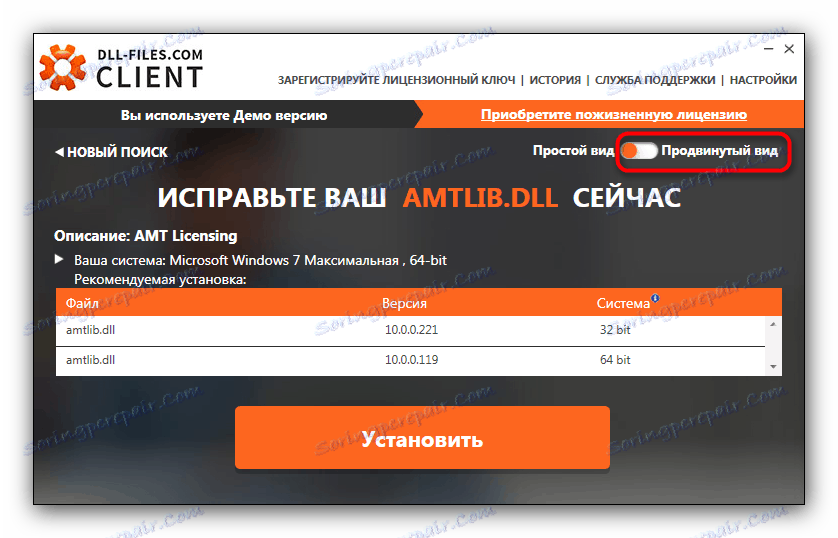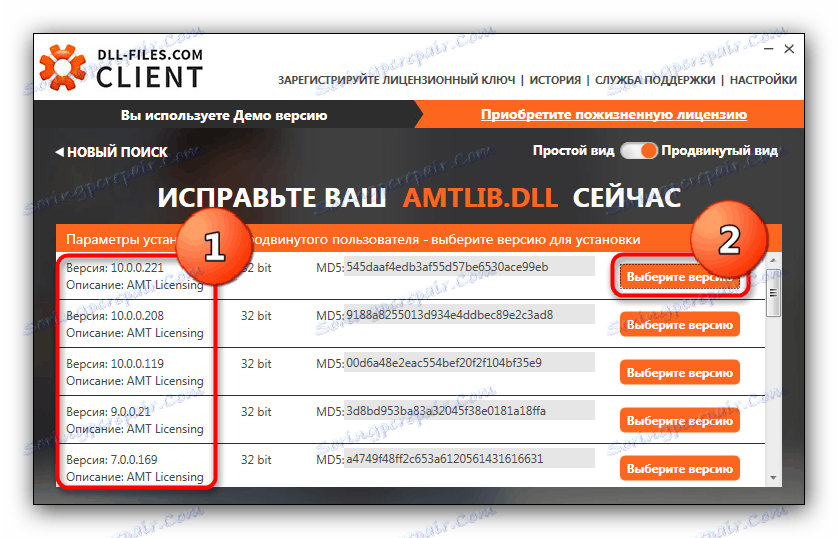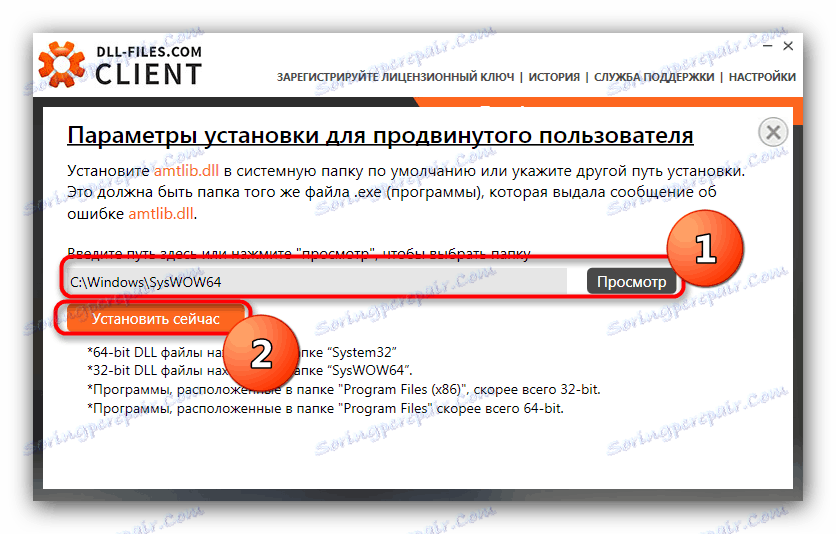Rozwiąż problemy z plikiem amtlib.dll
Biblioteka o nazwie amtlib.dll jest jednym ze składników programu Adobe Photoshop , a błąd, w którym pojawia się ten plik, pojawia się przy próbie uruchomienia Photoshopa. Powodem jego wystąpienia jest uszkodzenie biblioteki spowodowane awarią programu antywirusowego lub oprogramowania. Najbardziej typowa manifestacja problemu dla aktualnych wersji systemu Windows, zaczynając od Windows 7.
Spis treści
Jak naprawić błędy za pomocą amtlib.dll
Istnieją dwie możliwe opcje działania. Pierwszym z nich jest całkowita ponowna instalacja programu: podczas tego procesu uszkodzona biblioteka DLL zostanie zastąpiona działającą biblioteką DLL. Drugi to niezależne ładowanie biblioteki z zaufanego źródła z późniejszą wymianą ręczną lub przy użyciu specjalistycznego oprogramowania.
Metoda 1: Klient DLL-Files.com
Klient DLL-Files.com Jest to jeden z najpotężniejszych i najwygodniejszych programów zaprojektowanych do naprawiania błędów w bibliotekach DLL. Pomoże nam poradzić sobie z problemami z amtlib.dll.
- Uruchom aplikację. W głównym oknie znajdź pole wyszukiwania, w którym wpisz "amtlib.dll" .
![Rozpocznij wyszukiwanie amtlib.dll w programie klienta DLL-files.com]()
Następnie kliknij "Uruchom wyszukiwanie" . - Przejrzyj wyniki, klikając nazwę znalezionego pliku.
- Zmień program na widok szczegółowy. Możesz to zrobić, klikając odpowiedni przycisk opcji.
![Zmień program klienta DLL-files.com na zaawansowane wyświetlanie wyników]()
Następnie wśród wyświetlanych wyników znajdź wersję biblioteki, która jest wymagana specjalnie dla Twojej edycji programu Adobe Photoshop.![Wybieranie zainstalowanej wersji pliku amtlib.dll w programie klienta DLL-files.com]()
Po znalezieniu żądanego, kliknij "Wybierz wersję" . - Pojawi się okno instalacji biblioteki. Kliknij przycisk "Przeglądaj" , aby wybrać folder, w którym jest zainstalowany Adobe Photoshop.
![Wybieranie lokalizacji pliku amtlib.dll w programie klienta DLL-files.com]()
Po wykonaniu tej czynności kliknij "Instaluj" i postępuj zgodnie z instrukcjami programu. - Zalecamy ponowne uruchomienie komputera. Po pobraniu systemu spróbuj uruchomić program - najprawdopodobniej problem zostanie naprawiony.
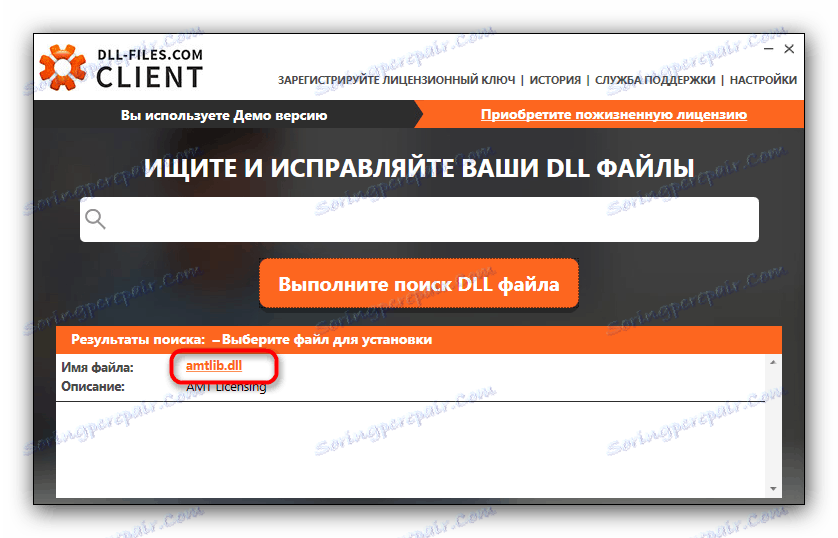
Metoda 2: Ponownie zainstaluj program Photoshop
Plik amtlib.dll jest częścią cyfrowych składników zabezpieczeń oprogramowania firmy Adobe i odpowiada za komunikowanie programu z serwerem licencji. Anti-Virus może postrzegać taką aktywność jako próbę ataku, w wyniku której blokujesz plik i umieszczasz go w kwarantannie. Dlatego przed ponowną instalacją programu sprawdź kwarantannę antywirusową iw razie potrzeby przywróć bibliotekę zdalną i dodaj ją do wyjątków.
Czytaj więcej:
Jak przywrócić pliki z kwarantanny
Dodawanie plików i programów do wyjątków antywirusowych
Jeśli działania oprogramowania zabezpieczającego nie mają z tym nic wspólnego, najprawdopodobniej przypadkowa awaria oprogramowania uszkodziła określoną bibliotekę. Jedynym rozwiązaniem w tym przypadku jest ponowna instalacja Adobe Photoshop.
- Usuń program w dowolny możliwy do zaakceptowania sposób. Alternatywnie możesz skorzystać z metod opisanych w ten artykuł .
- Wykonaj procedurę czyszczenia rejestru z nieaktualnych rekordów. Możesz użyć wyspecjalizowanych programów takich jak CCleaner .
- Zainstaluj ponownie program, ściśle przestrzegając zaleceń instalatora, a następnie ponownie uruchom komputer.
Jeśli algorytm będzie zgodny z powyższym algorytmem, problem zostanie rozwiązany.
Metoda 3: Ręcznie pobierz plik amtlib.dll do folderu programu
Czasami nie ma możliwości ponownego zainstalowania aplikacji, ani nie jest możliwe zainstalowanie dodatkowego oprogramowania. W takim przypadku można znaleźć brakującą bibliotekę w Internecie i ręcznie skopiować lub przenieść ją do folderu z programem.
- Znajdź i pobierz plik amtlib.dll w losowej lokalizacji na komputerze.
- Na pulpicie znajdź skrót do Photoshopa. Po wykryciu kliknij prawym przyciskiem myszy i wybierz pozycję "Lokalizacja pliku" w menu kontekstowym.
- Otworzy się folder z zasobami programu. W nim i umieścić poprzednio pobrany plik DLL - na przykład przeciągając.
- Aby naprawić wynik, uruchom ponownie komputer, a następnie spróbuj uruchomić program - z wysokim prawdopodobieństwem błędu, nie będziesz się więcej niepokoić.
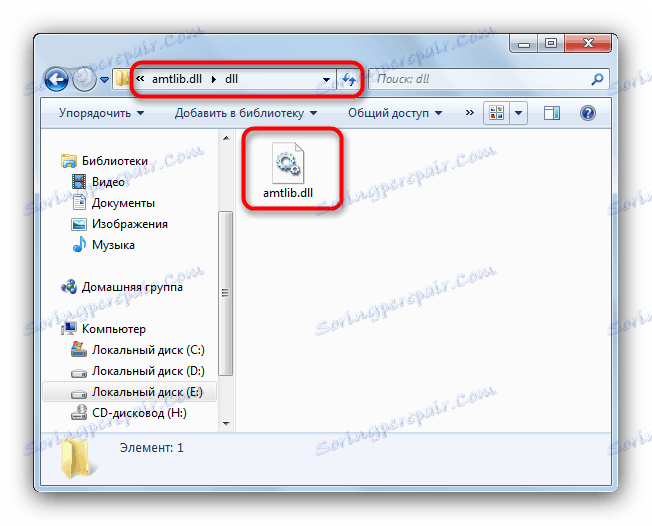
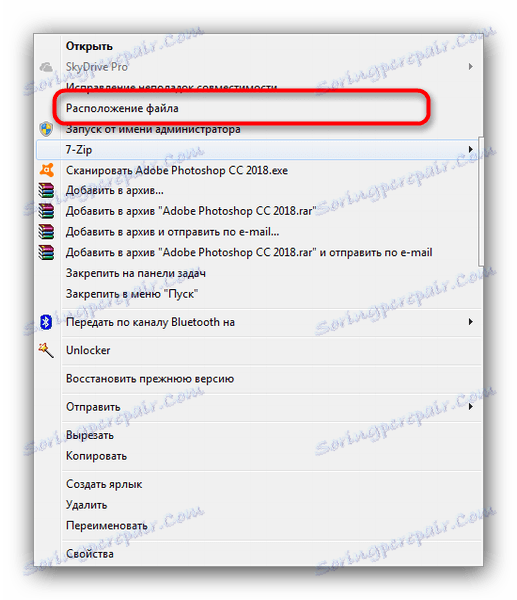
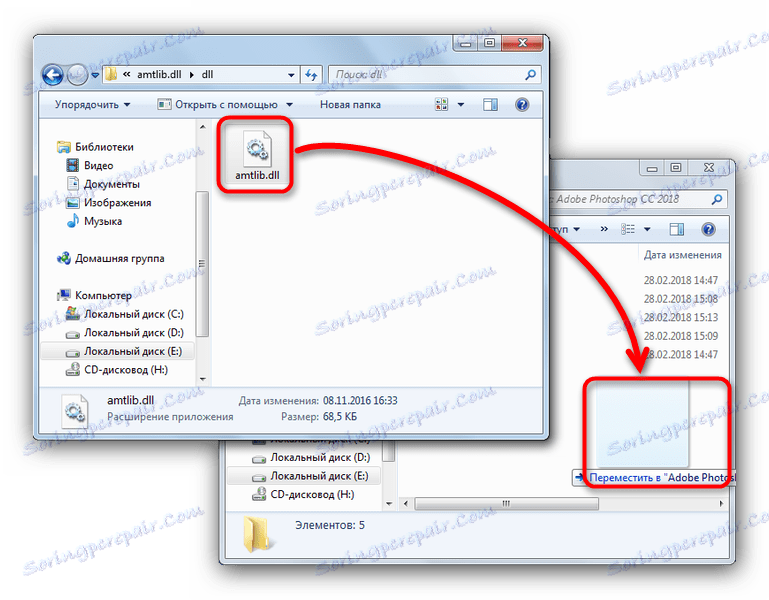
Podsumowując, przypominamy o tym, jak ważne jest używanie wyłącznie licencjonowanego oprogramowania - w tym przypadku prawdopodobieństwo wystąpienia tego i innych problemów wynosi zero!